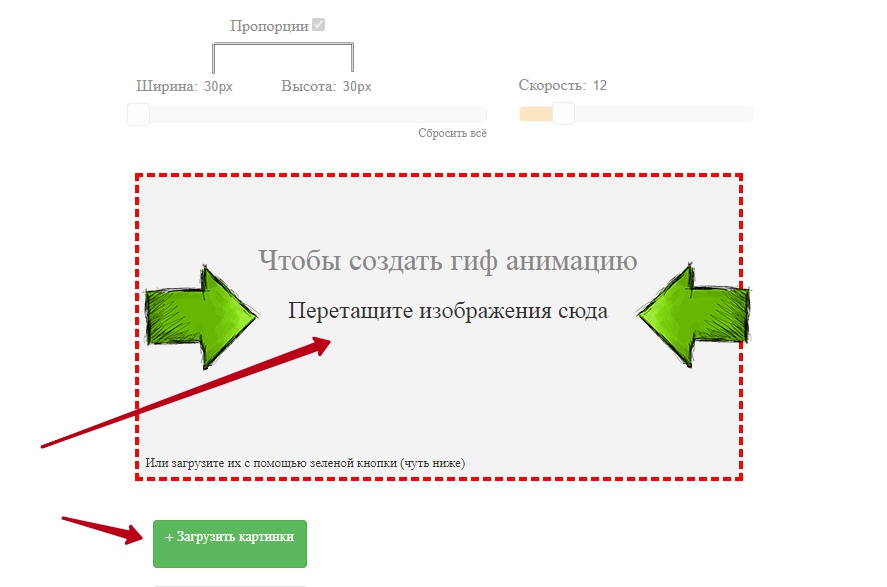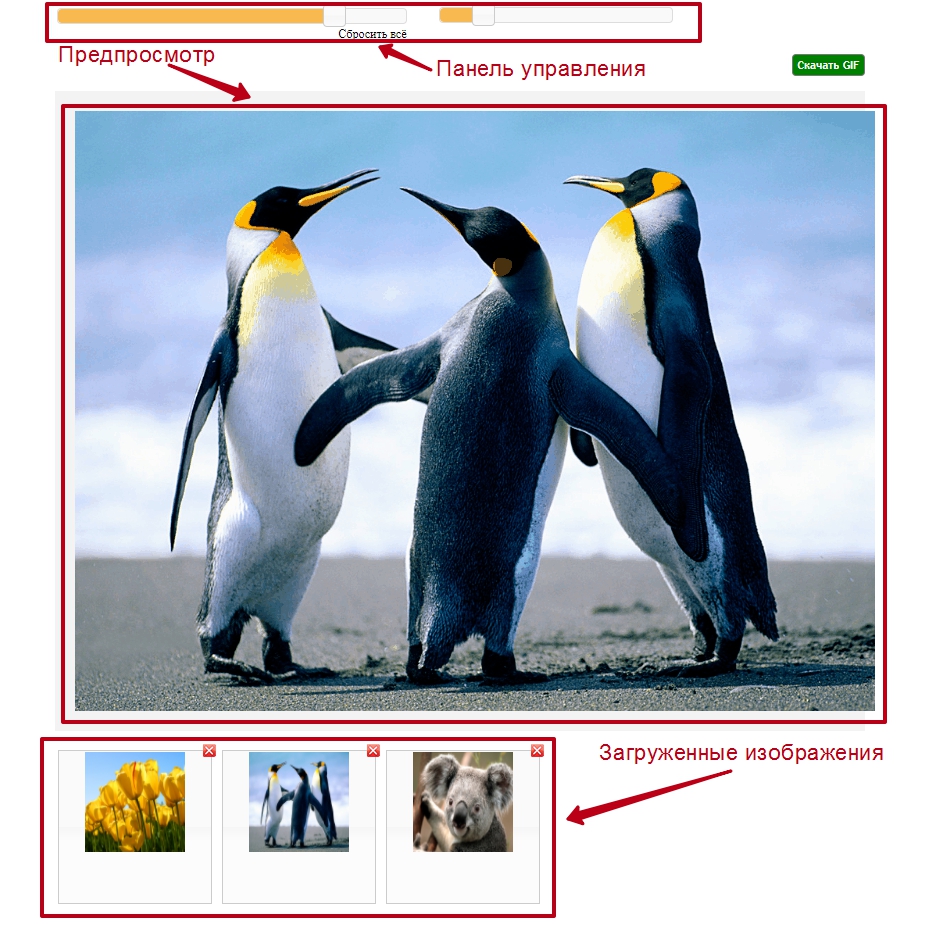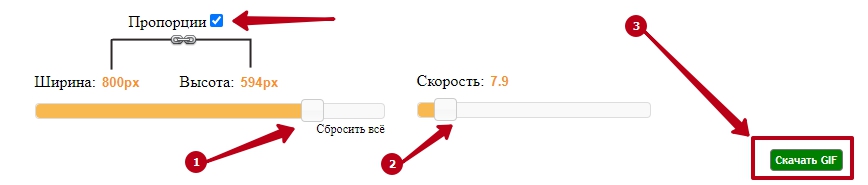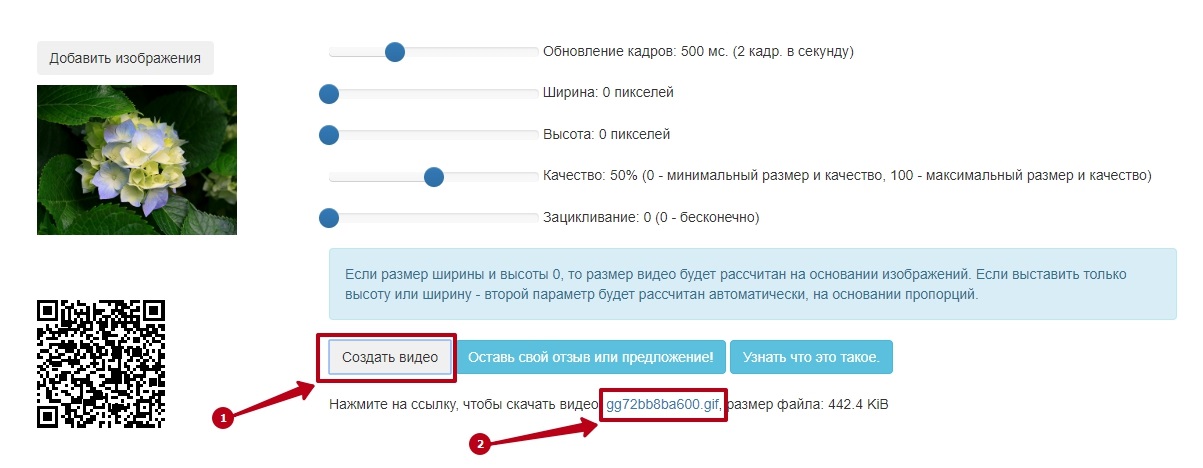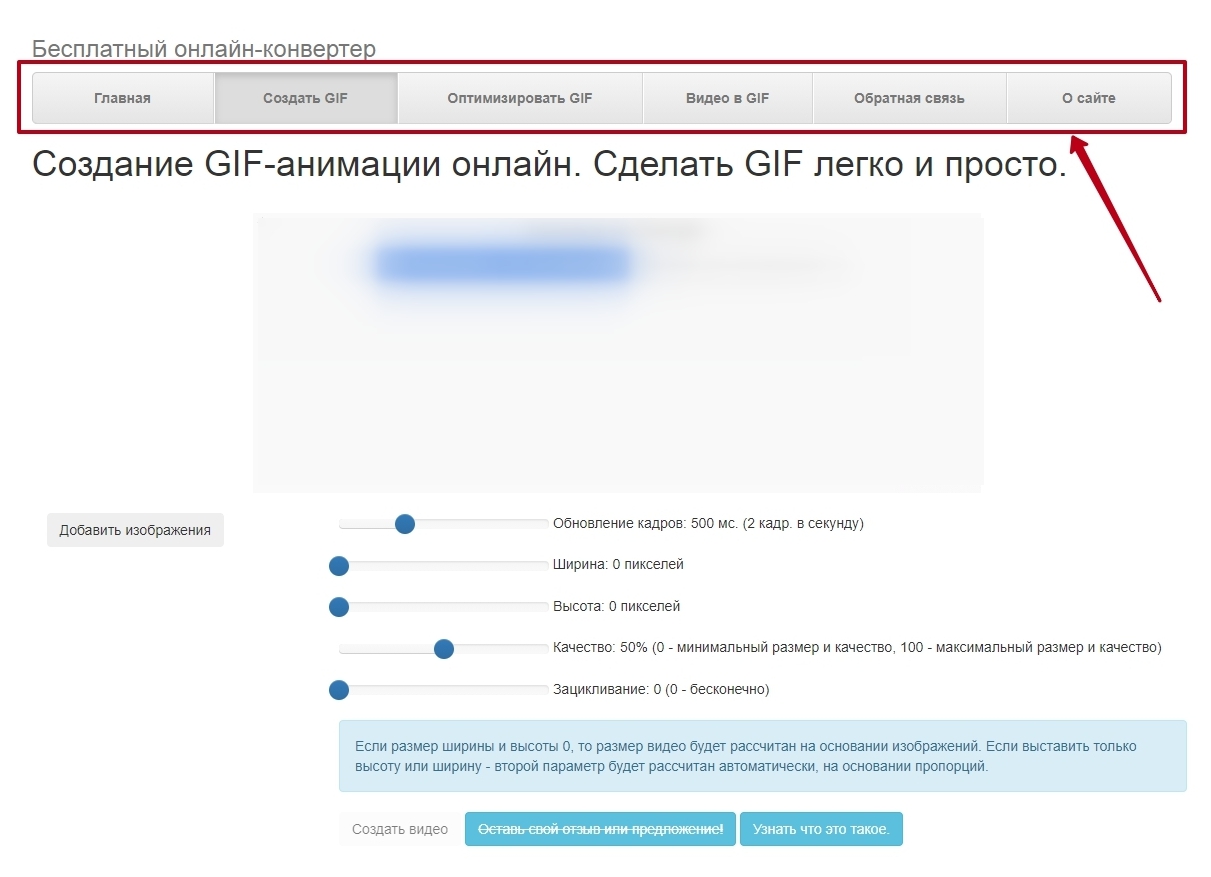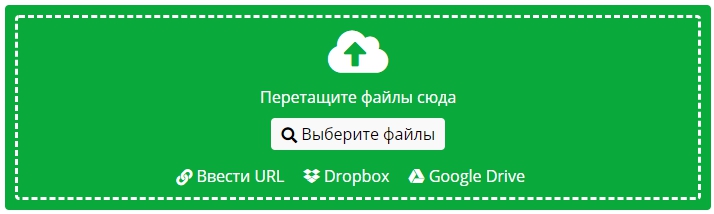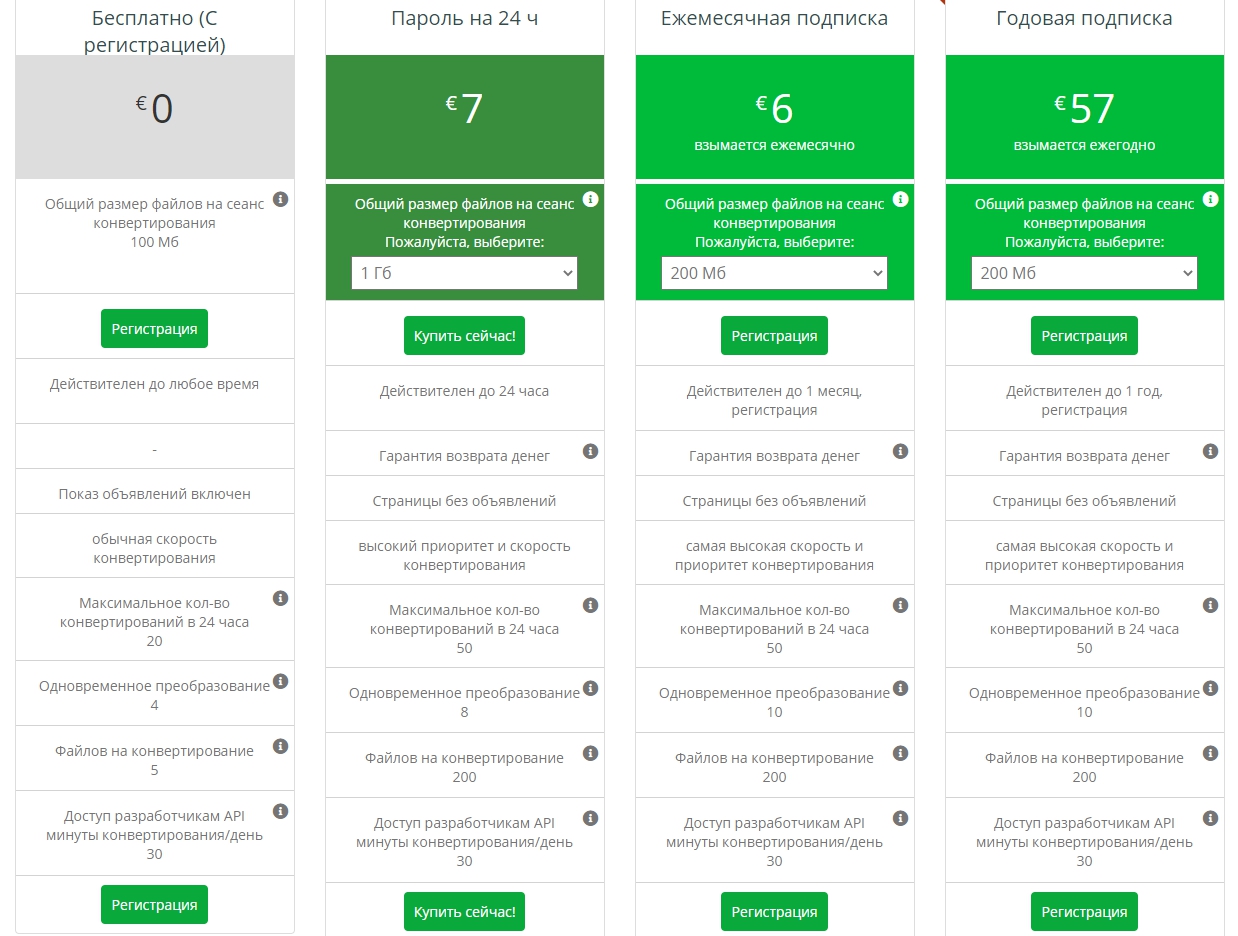Легко и быстро, а главное очень просто сделать анимированную картинку может практически любой человек, на это потребуется всего пару минут.
В данной статье приведены 3 самых доступных способа создания анимации на изображении, которые реализуются в несколько кликов мышкой и один, где гифка делается из видеофайла итого 4.
Все это можно сделать без установки каких-либо программ, бесплатно и без регистрации.
Виды анимации изображений
Анимация – это оживление статичного изображения, выражающееся в каких-либо движениях, отображаемых на картинке.
Анимировать изображения можно разными способами, например:
- анимация одной статичной картинки, с наложением на нее различных эффектов;
- анимация нескольких изображений, с их чередованием, через заданный период времени.
Каждый из вариантов уместен в определенных случаях, и это надо иметь ввиду, чтобы созданная гифка смотрелась гармонично и зрителю все было понятно.
Для создания анимации на картинке совсем необязательно обладать какими-то техническими знаниями и умениями, достаточно знать специальные онлайн-сервисы, которые можно использовать бесплатно.
ПРИМЕЧАНИЕ:
Использование сервисов, расположенных в Интернете, подразумевает наличие доступа во всемирную сеть.
Начнем с самой востребованной формы анимации, а именно чередование картинок в одном файле.
Как сделать чередование изображений в одном файле?
Когда требуется сделать анимированную картинку с последовательным кадрированием разных изображений, где они показываются поочередно друг за другом, можно использовать специальный онлайн-сервис.
Для реализации такой анимации на этом сервисе потребуется только загрузить нужное количество изображений и задать скорость их поочередного показа.
Заходим на сайт по этой ссылке
Загрузка изображений производится простым перетаскиванием нужного изображения с компьютера в специальную зону на сервисе, обозначенную пунктирной линией по периметру и двумя зелеными стрелками.
Также загрузку можно осуществить через зеленую кнопку «Загрузка картинки».
Сервис распознает и обрабатывает картинки следующих форматов: PNG, JPEG и GIF.
Важно!
Перед загрузкой изображений в сервис желательно сделать их одинакового размера, чтобы полученная гифка смотрелась гармонично.
Загруженные картинки сразу отобразятся в окне предпросмотра, где они уже будут чередоваться друг за другом.
Количество загруженных в сервис изображений можно увидеть под окном предпросмотра.
При необходимости можно изменить пропорции картинок или поменять их местами.
Местами они меняются простым перетаскиванием на нужный порядковый номер.
В завершении отрегулированный вариант скачать, нажав на кнопку зеленого цвета «Скачать GIF», расположенную справа от регулируемых бегунков.
Суть сервиса очень простая она заключается в автоматическом соединение загруженных картинок и экспортировании изображений в формат gif, так называемых гифок.
Пользователю остается только передвинуть в желаемое положение два бегунка и скачать готовый результат.
Пример полученной гифки:
Таким образом, можно сделать анимированную картинку буквально за пару минут, и для этого не нужно покупать и устанавливать программное обеспечение, относящееся к графическим редакторам.
И можно обойтись без каких-то специализированных знаний.
Чтобы избежать различных ошибочных действий и нежелательных результатов, рекомендуется прочитать подробную инструкцию по использованию данного сервиса.
Инструкция расположена на том же сайте, на второй половине страницы.
Иногда требуется сделать изображение с анимацией из фрагмента видеоролика, как это сделать читайте далее.
Как из видео сделать анимированную картинку?
Сервис, о котором пойдет речь далее имеет аналогичную возможность, как и в гифиус, т.е. на нем можно сделать гифку из разных картинок так, чтобы они чередовались через определенное количество миллисекунд есть.
Для создания анимации нужно перейти по этой ссылке
Здесь можно загружать изображения в следующих форматах: JPG, JPEG, PNG, GIF.
Важно!
Картинки в гифке будут отображаться в той последовательности, как их загрузили изначально, т.е. возможности переместить картинку с одного места на другое нет.
Но можно сделать сортировку по названию файла, т.е. по первой букве алфавита, в этом случае изображения можно поставить в порядке от «А» до «Я» либо от «Я» до «А».
Поэтому перед загрузкой заранее продумайте их очередность и в этой последовательности загружайте.
Загрузка производится через кнопку «Добавить изображение».
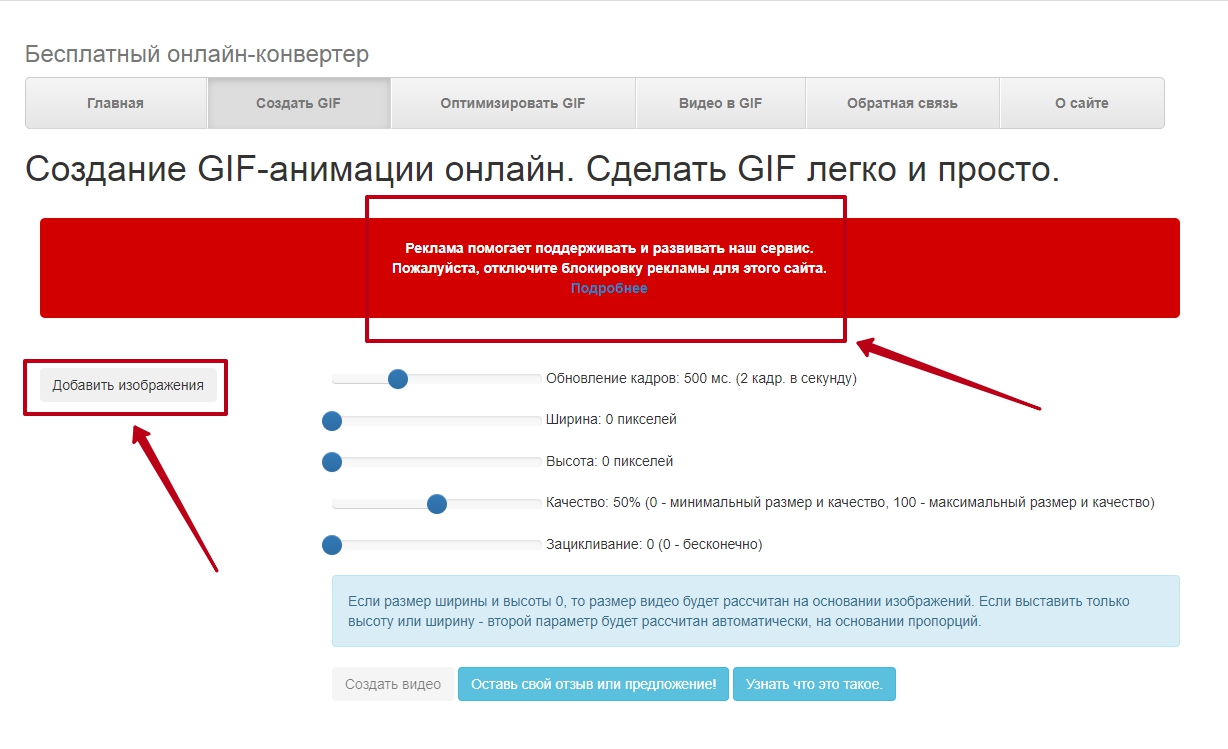 После загрузки картинок они сразу же будут показаны в окне предпросмотра, а в низу страницы будут отображены все загруженные изображения.
После загрузки картинок они сразу же будут показаны в окне предпросмотра, а в низу страницы будут отображены все загруженные изображения.
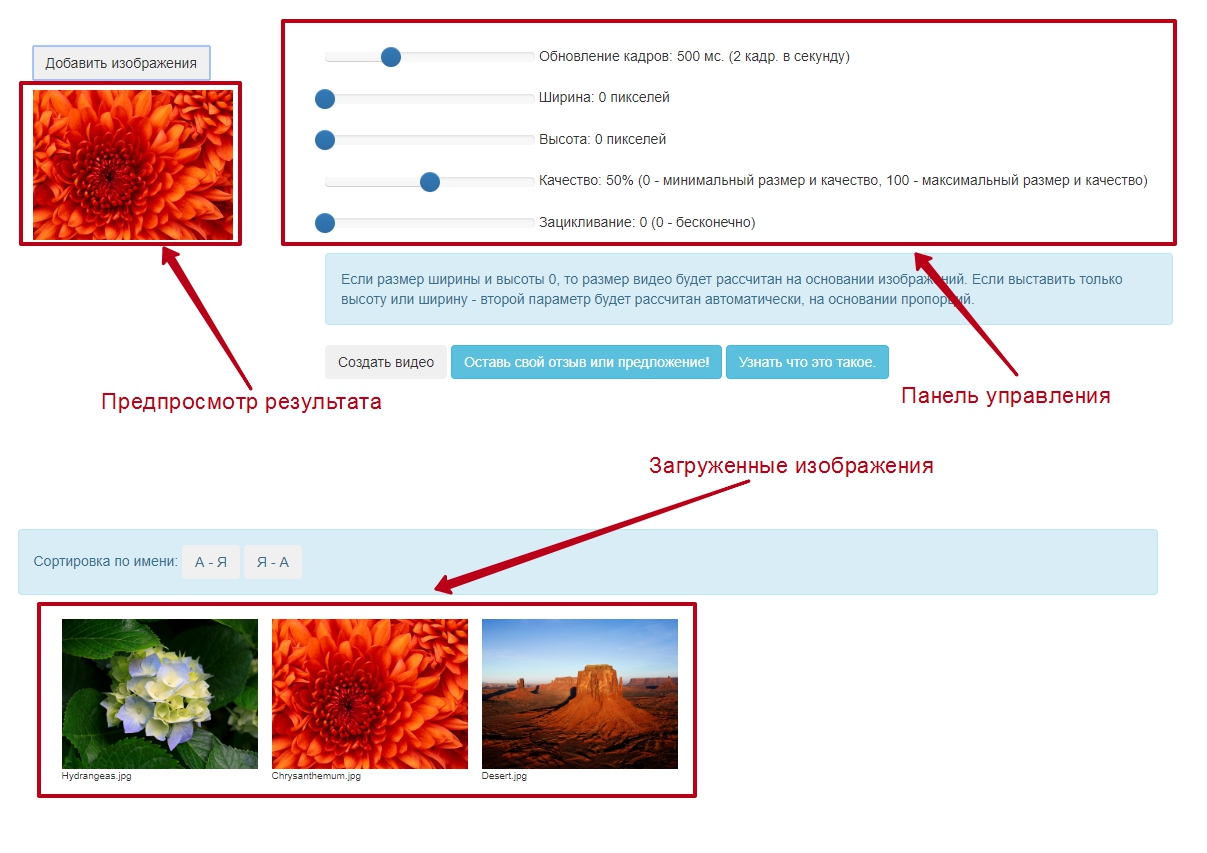 С помощью панели управления задаем нужные параметры нашей гифки и когда нас все устраивает нажимаем на кнопку «Создать видео».
С помощью панели управления задаем нужные параметры нашей гифки и когда нас все устраивает нажимаем на кнопку «Создать видео».
Через мгновение под панелью управления отобразится ссылка на скачивание готовой гифки, кликнув по которой мы получим анимированное изображение.
Данный сервис предоставляет и дополнительные возможности, такие как: оптимизировать GIF; преобразовать видео в GIF и многое другое, основные функции прописаны в горизонтальном меню:
Преобразовать видео в гифку на этом сервисе у нас не получилось, возможно был какой-то технический сбой.
Поэтому для конвертации видеоролика в динамичное изображение мы использовали другой сервис, где все очень легко и просто.
Заходим на сайт
Загружаем свое короткое видео, нажав на кнопку «Выберите файлы» или перетащив их со своего компьютера в эту область.
Ждем пока полностью загрузится наш видеофайл и после этого можно сразу нажать на кнопку «Начать конвертирование», либо произвести желаемые настройки и после этого нажать на кнопку «Начать конвертирование».
Внимание!
Процесс конвертации может занимать до нескольких минут, чтобы все прошло хорошо прерывать конвертирование файла нельзя.
Дожидаемся завершения процесса конвертирования, о котором нас уведомит следующая надпись:
Готовый файл уже в формате GIF автоматически начнет скачиваться, если же скачивание не началось, нужно будет нажать на одну из указанных кнопок, в зависимости от того куда нужно скачать данный файл.
Так можно легко и просто бесплатно и без регистрации сделать из видео анимированную картинку и скачать ее в формате gif.
Зарегистрированным пользователям доступны премиум-услуги, тарифы на которые представлены ниже:
После регистрации на данном сервисе и оплаты, пользователю предоставляются расширенные возможности.
Также данный сайт имеет расширение для браузера Хром, называемое «Chrome Online-Convert», которое при желании можно установить на свой браузер.
Кроме создания гифок из нескольких картинок или из видео, порой возникает необходимость создать анимацию на одной статичной картинке.
В таких случаях пригодится уже другой сервис, о котором написано далее.
Как из статичной сделать анимированную картинку?
Сделать анимированную картинку из статичного изображения можно на другом специальном, бесплатном онлайн-сервисе.
Здесь также нет необходимости обладать какими-то специфическими знаниями и умениями, все делается легко, просто и достаточно быстро.
Нужно только загрузить свою картинку, выбрать нужный эффект, настроить форму и скачать готовый результат.
Звучит как будто бы долговато, но делается все это буквально в несколько кликов.
ПРИМЕЧАНИЕ:
Допустимо загружать изображения в следующих форматах: PNG, JPG, BMP, WBMP, ICO и GIF.
Для загрузки статичного изображения нажимаем на кнопку «Выбрать», выбираем нужную картинку и нажимаем «Открыть».
Далее ставим галочку в капче, что вы не робот, и жмем на кнопку «Анимировать».
Так мы открываем окно с панелью управления анимационными настройками.
Выбор желаемого анимированного эффекта очень прост и интуитивно понятен.
После загрузки картинки, в строке «Шаблон анимации», разворачиваем список доступных вариантов, выбираем желаемый образец, кликаем по нему курсором, происходит загрузка и через пару секунд выбранный эффект применяется к загруженному изображению.
Список доступных эффектов анимации для статичной картинки:
- появление и исчезновение;
- появление и исчезновение с эффектом пикселизации;
- наложение падающего снега;
- увеличение и уменьшение;
- появление сверху вниз;
- выезд с левой стороны;
- кручение по аналогии с грампластинкой;
- провороты вдоль оси картинки по горизонтали;
- провороты вдоль оси картинки по вертикали.
Любые из настроек можно опробовать лично, и выбрать наиболее подходящие для своих целей.
Анимированный результат сразу видно в окне предпросмотра, которое расположено в правой части панели управления.
Важно!
Для применения новых выбранных настроек следует нажать на кнопку «Создать анимацию».
Когда все настройки произведены, и мы видим, что анимация работает, как и было задумано, нам остается только скачать готовый результат, для этого нужно нажать на кнопку «Скачать».
При желании можно поменять цвет фона, цвет переднего плана, скорость анимации, а также произвести любые дополнительные настройки, доступные в данном сервисе.
Для открытия меню дополнительных настроек нужно нажать кнопку «Доп.настройки», расположенную в левом нижнем углу.
Если какой-то из пунктов настроек анимации вызывает вопрос, нужно навести на него курсор и появится маленькое окошечко с разъяснением о возможностях этого пункта и для чего он предназначен.
ПРИМЕЧАНИЕ:
Допустимый размер загружаемой картинки ограничен, ширина и высота изображения должны быть в пределах от 2 до 512.
Сервис по добавлению анимации к статичной картинке находится на этом сайте
Данный сервис предоставляет и другие возможности по работе с изображениями, такие как:
- анимайзер;
- собрать анимацию;
- сменить формат изображения;
- анимировать текст.
Все подробности смотрите на сайтах сервисов или задавайте вопросы в комментариях под этой статьей.
Заключение
Применяя для работы любой из выше перечисленных способов, каждый сможет сделать анимированную картинку для личных нужд, при желании можно выполнять такие задачи на заказ и заработать на этом.
О своем опыте по использованию указанных в статье сервисов делитесь в комментариях, это будет всем интересно.